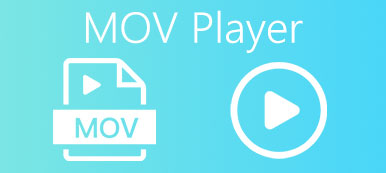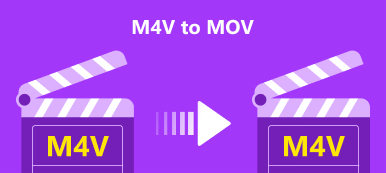"Ystäväni antoi minulle useita videotiedostoja MXF:ssä, mutta MacBookini ei voi avata niitä muuntaa MXF MOV: ksi?" MXF on multimediasäilö, joka tallentaa häviötöntä video- ja äänisisältöä. Toisin kuin muut videosäilöt, MXF sisältää myös aikakoodeja ja metatietoja. Tämä tekee siitä loistavan vaihtoehdon jälkituotantoon. Kuitenkin vain harvat mediasoittimet voivat purkaa MXF:n. Siksi sinun on muutettava se muihin videomuotoihin, kuten MOV.
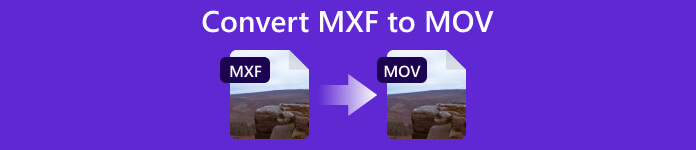
- Osa 1: Helpoin tapa muuntaa MXF MOV:ksi Windowsissa ja Macissa
- Osa 2: Kuinka muuntaa MXF MOV Online -muotoon
- Osa 3: UKK MXF: n muuntamisesta MOV: ksi
Osa 1. Helpoin tapa muuntaa MXF MOV:ksi Windowsissa ja Macissa
Vaikka MXF on yksi parhaista videoeditointivaihtoehdoista, kaikki videosoittimet ja muuntimet eivät tue sitä. MOV puolestaan tarjoaa myös korkeaa laatua ja on yhteensopiva useiden järjestelmien ja alustojen kanssa. Videon laadun suojaamiseksi suosittelemme muuntamaan MXF:n MOV:ksi Apeaksoft Video Converter Ultimate. Se on joustava videomuunnin sekä aloittelijoille että kokeneille käyttäjille.

4,000,000 + Lataukset
Muunna useita MXF-tiedostoja MOV-muotoon samanaikaisesti.
Paranna videon laatua AI-tekniikalla.
Käytä laitteistokiihdytystä prosessin parantamiseksi.
Mukana tulee paljon bonustyökaluja, kuten videoeditointi.
Kuinka muuntaa MXF MOV:ksi ilman laadun heikkenemistä offline-tilassa
Vaihe 1Lisää MXF
Asenna paras MXF-MOV-muunnin ja käynnistä se työpöydältäsi. Se on yhteensopiva Windows 11/10/8/7 ja Mac OS X 10.7 tai uudemman kanssa. MXF-tiedostoja voi avata kahdella tavalla. Klikkaa + -painiketta käyttöliittymän keskellä tai siirry kohtaan Lisää tiedostoja valikosta. Ohjelmisto tukee erämuuntamista, joten avaa kaikki MXF-tiedostot, jotka haluat muuntaa.

Vaihe 2Aseta tulostusmuoto
Kun videot ovat latautuneet, näet pikkukuvat käyttöliittymässä. Klikkaa Muunna kaikki -valikko oikeassa yläkulmassa avataksesi profiilivalintaikkunan. Suuntaa kohteeseen Video välilehti, valitse MOV vasemmalla puolella ja valitse sopiva esiasetus. Voit napsauttaa vaihde -painiketta säätääksesi laatua, resoluutiota ja muita asetuksia.

Vaihe 3Muunna MXF MOViksi
Palaa lopuksi pääkäyttöliittymään ja etsi ala-alue. Klikkaa Kansio -painiketta ja valitse tietty kansio tulosteen tallentamiseksi. Napsauta sitten Muunna kaikki -painiketta oikeassa alakulmassa aloittaaksesi MXF:n muuntamisen MOV:ksi välittömästi.

Osa 2. Kuinka muuntaa MXF MOV Online -muotoon
Jos ohjelmiston asentaminen työpöydälle ei ole kätevää, Apeaksoft ilmainen videomuunnin on hyvä valinta muuntaa MXF MOV:ksi verkossa. Ensinnäkin sen käyttö on täysin ilmaista ilman rekisteröitymistä tai muita rajoituksia. Lisäksi se voi käsitellä useita videotiedostoja samanaikaisesti. Toisin kuin muut verkkosovellukset, se ei lisää vesileimoja tai logoja videoihisi. Vielä tärkeämpää on, että tulosteen laatu on kunnossa. Tässä on vaiheet työn viimeistelemiseksi verkossa.
Vaihe 1Avaa verkkoselaimesi ja vieraile https://www.apeaksoft.com/free-online-video-converter/. osoita Lisää tiedostoja muunnettavaksi -painike ladataksesi kantoraketin.

Vaihe 2Valitse Lisää tiedosto -painiketta käynnistysohjelman vasemmassa yläkulmassa ja lähetä kohde-MXF-tiedostot tietokoneeltasi. Kun lataus on valmis, käynnistysohjelma avautuu automaattisesti.

Vaihe 3Etsi alaosa ja valitse MOV. Jos haluat muokata video- tai ääniasetuksia, napsauta vaihde -painike avaa profiilin valintaikkunan. Napsauta lopuksi Muuntaa -painiketta aloittaaksesi MXF:n muuntamisen MOV:ksi verkossa. Lataa sitten tulokset kiintolevyllesi.
Lue lisää:Osa 3. Usein kysyttyä MXF:n muuntamisesta MOV:ksi
Voiko QuickTime Player avata MXF-tiedostoja?
Apple on lisännyt MXF:n tuen Pro Video Formats 2.0.4:ään. Tällä hetkellä käyttäjät voivat avata MXF-tiedostoja Macissa QuickTime Player 7:llä ilman muuntamista. Vanhoissa versioissa MXF on muunnettava MOV:ksi, jotta voit pelata QuickTimessa.
Kumpi on parempi MXF vai MOV?
MXF on hyvä valinta videoeditointiin. MOV on yksi harvoista konttiformaateista, jotka tukevat alfakanavia tai läpinäkyvyyttä. Sinun tulee muuntaa MXF MOV:ksi, jos haluat jakaa tai suoratoistaa videoita verkossa.
Voinko käyttää MXF-tiedostoja iMoviessa?
MXF-tiedostoja ei ole lueteltu iMovie 10:n tukemina. Voit katsoa tätä luetteloa Applen verkkosivustolla. Toisin sanoen et voi käyttää MXF-tiedostoja suoraan iMoviessa. Vaihtoehtoisesti sinun on muunnettava ne MOV: ksi.
Yhteenveto
Noudattamalla opastamme sinun pitäisi ymmärtää, miten se tehdään muuntaa MXF MOV: ksi verkossa tai offline-tilassa. MXF on mukava videomuoto editointiin, mutta tiedostojen katselua tai jakamista varten sinun on parempi vaihtaa se MOV- tai muihin videomuotoihin. Apeaksoft Video Converter Ultimate on paras vaihtoehto paremman videolaadun tuottamiseen. Jos sinulla on muita kysymyksiä tästä aiheesta, jätä viesti tämän viestin alle.



 iPhone Data Recovery
iPhone Data Recovery iOS-järjestelmän palauttaminen
iOS-järjestelmän palauttaminen iOS-tietojen varmuuskopiointi ja palautus
iOS-tietojen varmuuskopiointi ja palautus iOS-näytön tallennin
iOS-näytön tallennin MobieTrans
MobieTrans iPhone Transfer
iPhone Transfer iPhone Eraser
iPhone Eraser WhatsApp-siirto
WhatsApp-siirto iOS-lukituksen poistaja
iOS-lukituksen poistaja Ilmainen HEIC-muunnin
Ilmainen HEIC-muunnin iPhonen sijainnin vaihtaja
iPhonen sijainnin vaihtaja Android Data Recovery
Android Data Recovery Rikkoutunut Android Data Extraction
Rikkoutunut Android Data Extraction Android Data Backup & Restore
Android Data Backup & Restore Puhelimen siirto
Puhelimen siirto Data Recovery
Data Recovery Blu-ray-soitin
Blu-ray-soitin Mac Cleaner
Mac Cleaner DVD Creator
DVD Creator PDF Converter Ultimate
PDF Converter Ultimate Windowsin salasanan palautus
Windowsin salasanan palautus Puhelimen peili
Puhelimen peili Video Converter Ultimate
Video Converter Ultimate video Editor
video Editor Screen Recorder
Screen Recorder PPT to Video Converter
PPT to Video Converter Diaesityksen tekijä
Diaesityksen tekijä Vapaa Video Converter
Vapaa Video Converter Vapaa näytön tallennin
Vapaa näytön tallennin Ilmainen HEIC-muunnin
Ilmainen HEIC-muunnin Ilmainen videokompressori
Ilmainen videokompressori Ilmainen PDF-kompressori
Ilmainen PDF-kompressori Ilmainen äänimuunnin
Ilmainen äänimuunnin Ilmainen äänitys
Ilmainen äänitys Vapaa Video Joiner
Vapaa Video Joiner Ilmainen kuvan kompressori
Ilmainen kuvan kompressori Ilmainen taustapyyhekumi
Ilmainen taustapyyhekumi Ilmainen kuvan parannin
Ilmainen kuvan parannin Ilmainen vesileiman poistaja
Ilmainen vesileiman poistaja iPhone-näytön lukitus
iPhone-näytön lukitus Pulmapeli Cube
Pulmapeli Cube